엑셀은 데이터를 효과적으로 관리하고 분석하는 데 있어 많은 사용자에게 필수적인 도구입니다. 그러나 데이터 보안과 무단 수정 방지를 위해서는 시트 보호 기능을 활용하는 것이 중요합니다. 오늘은 엑셀 시트를 보호하는 방법과 비밀번호 설정에 대해 자세히 알아보겠습니다.
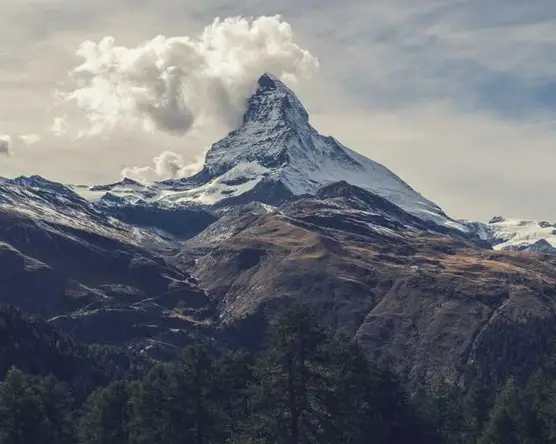
엑셀 시트 보호의 필요성
엑셀에서 데이터를 다룰 때, 여러 사람이 함께 작업하는 경우가 많습니다. 이럴 때 의도치 않게 중요한 데이터나 수식이 수정되거나 삭제될 수 있습니다. 시트 보호를 통해 이러한 상황을 예방할 수 있습니다. 시트 보호 기능은 사용자가 특정 셀을 수정하거나 변경할 수 없도록 설정하는 방법이기도 하므로, 데이터의 무결성과 안전성을 보장하는 데 큰 역할을 합니다.
엑셀 시트 보호 활성화 방법
엑셀에서 시트를 보호하는 과정은 매우 간단합니다. 다음의 단계를 따라 진행하시면 됩니다.
- 우선 보호하고자 하는 시트를 엽니다.
- 상단 메뉴의 ‘검토’ 탭으로 이동합니다.
- ‘시트 보호’ 버튼을 클릭합니다.
이 후, 보호 설정 창이 열리게 되며, 비밀번호를 입력할 수 있는 옵션이 제공됩니다. 비밀번호는 선택사항이지만 설정 시 데이터 보안이 더욱 강화됩니다. 비밀번호를 설정한 후에는 ‘확인’ 버튼을 클릭하여 보호를 적용합니다.
특정 셀 잠금 및 보호 해제
모든 셀을 보호하는 대신 특정 셀만 잠그고 나머지는 편집이 가능하도록 설정할 수 있습니다. 이를 통해 필요한 데이터 입력이 가능하면서도 중요 데이터는 보호받을 수 있습니다.
특정 셀을 잠그는 방법
특정 셀에 대해서만 잠금을 설정하기 위해서는 다음과 같은 단계를 따라야 합니다.
- 잠그고 싶은 셀을 선택합니다.
- 마우스 오른쪽 버튼을 클릭한 후 ‘셀 서식’을 선택합니다.
- ‘보호’ 탭으로 이동하여 ‘잠금’ 체크박스를 선택하고 확인 버튼을 클릭합니다.
이후 시트 보호 기능을 활성화하면 선택한 셀만 잠금이 적용됩니다.
시트 보호 해제하기
필요에 따라 시트 보호를 해제하고 데이터를 수정할 수 있습니다. 해제를 위해서는 다음과 같은 방법을 사용합니다.
- 상단 메뉴의 ‘검토’ 탭으로 가서 ‘시트 보호 해제’ 버튼을 클릭합니다.
- 비밀번호를 설정했다면 비밀번호를 입력해야 합니다.
이후 시트가 다시 편집 가능해지며, 원하는 데이터를 수정할 수 있습니다.
워크북 전체 보호
엑셀에서는 특정 시트뿐만 아니라, 워크북 전체를 보호하는 기능도 제공합니다. 이를 통해 사용자가 시트를 추가하거나 삭제하는 것을 방지할 수 있습니다.
워크북 보호 설정 방법
워크북을 보호하려면 다음 단계를 따르시면 됩니다.
- 파일 탭으로 이동하여 ‘정보’를 선택합니다.
- ‘통합 문서 보호’를 클릭한 후, ‘구조 보호’를 선택합니다.
- 비밀번호를 설정하고 확인합니다.
이제 워크북의 구조가 보호되어 승인되지 않은 사용자가 시트를 변경할 수 없게 됩니다.
비밀번호 설정 시 주의사항
비밀번호는 데이터 보호에 효과적이지만, 잊어버리게 되면 시트를 다시 열 수 없게 됩니다. 따라서 비밀번호는 안전한 곳에 기록해 두거나 쉽게 기억할 수 있는 방법을 사용하는 것이 좋습니다.

비밀번호 분실 시 대처 방법
만약 비밀번호를 잊어버렸다면, 몇 가지 방법을 통해 보호된 시트를 열 수 있는 방법들이 존재합니다. 하지만 이런 경우에는 외부 도구를 사용하는 것이 일반적입니다. 그러므로 사전에 비밀번호 관리에 유의하시기 바랍니다.

결론
엑셀 시트 보호 기능은 데이터의 무단 수정 방지와 보안 강화를 위해 매우 중요한 역할을 합니다. 시트를 보호하고 비밀번호를 설정함으로써 사용자들은 더욱 안전하게 작업할 수 있으며, 실수를 통해 중요한 정보가 손실되는 일도 예방할 수 있습니다. 엑셀의 이러한 기능을 잘 활용하여 데이터의 안전성을 높이시는 것이 좋습니다.
오늘 안내드린 내용이 엑셀 작업에 유익하게 사용되길 바라며, 앞으로도 다양한 엑셀 활용법에 대한 정보를 전달드리겠습니다. 감사합니다.
자주 묻는 질문 FAQ
엑셀 시트를 어떻게 보호하나요?
엑셀에서 시트를 보호하려면 ‘검토’ 탭으로 이동한 후 ‘시트 보호’ 버튼을 클릭해야 합니다. 이 후 비밀번호를 설정하면 보호가 완료됩니다.
특정 셀만 잠그는 방법은 무엇인가요?
특정 셀을 잠그려면 먼저 해당 셀을 선택한 뒤, 마우스 오른쪽 버튼을 클릭하고 ‘셀 서식’으로 들어가서 ‘보호’ 탭에서 ‘잠금’을 체크한 후 확인하면 됩니다. 이후 시트 보호를 활성화하면 선택된 셀만 보호됩니다.